- Será apresentado tela de Boas-Vindas com o Wizard de Instalação do TSS, clique em Próximo.
- É aberta a tela do Contrato de Licença, leia atentamente e se aceitar todos os termos do contrato, clique em Eu concordo. Ao escolher Eu não concordo, não será possível prosseguir e o processo de instalação deverá ser encerrado.
- Escolha a pasta de instalação do TSS em Procurar, por padrão é C:\totvssped12\. Depois de selecionar, clique em Próximo.
- Escolha o tipo de instalação TSS On-Line.
On-Line: Aplicativo Server-Side, ou seja, um programa que estará rodando no lado do servidor, cujo objetivo é realizar comunicação com transmissão de documentos eletrônicos.
Off-Line: Aplicativo Client-Side, ou seja, um programa que estará rodando no lado do cliente, cujo objetivo é realizar a contingência no caso de eventual queda da comunicação
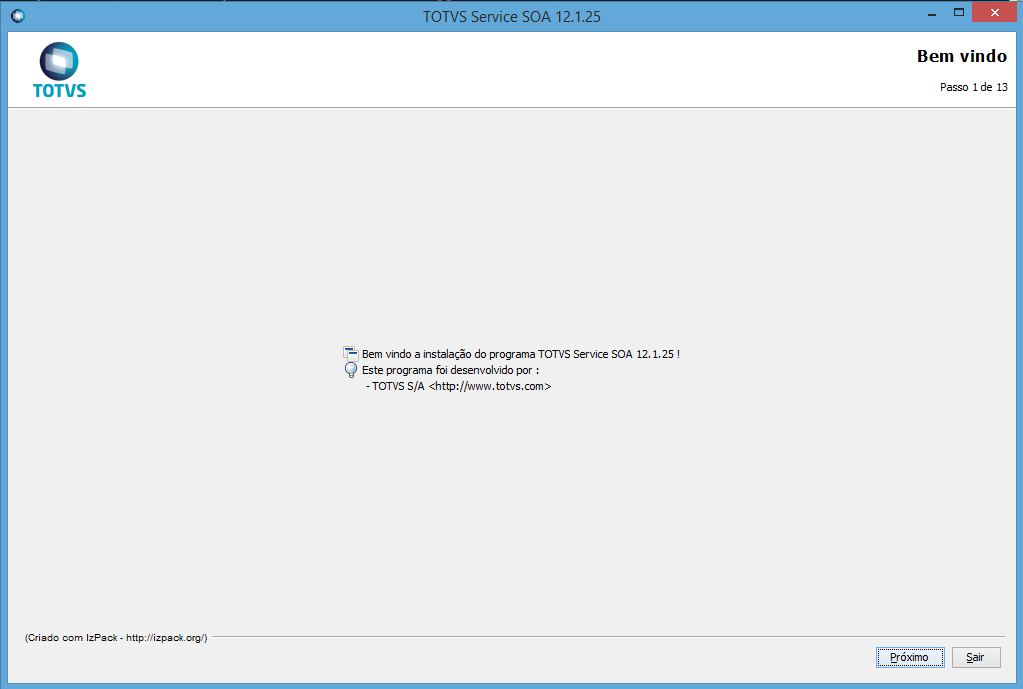
5. Escolha o Idioma para o repositório do TSS. 6. Configure o serviço de HTTP que o TSS disponibilizará. Configure o Servidor e a Porta.
| Informações |
|---|
| No campo Servidor deve ser informado o IP do Servidor no qual está sendo realizada a instalação. Caso este campo seja preenchido como LOCALHOST, o acesso se dará internamente apenas pelo servidor no qual está instalado o TSS, qualquer outra máquina da Rede não enxergará o Serviço. |
7. Após preenchimento dos campos Servidor e Porta, clique em Próximo. 8. Neste momento, informe os campos Database (MSSQL,ORACLE, POSTGRES, etc.), Alias (conexão ODBC criada para o banco de dados do TSS) e Servidor. Clique em Próximo. 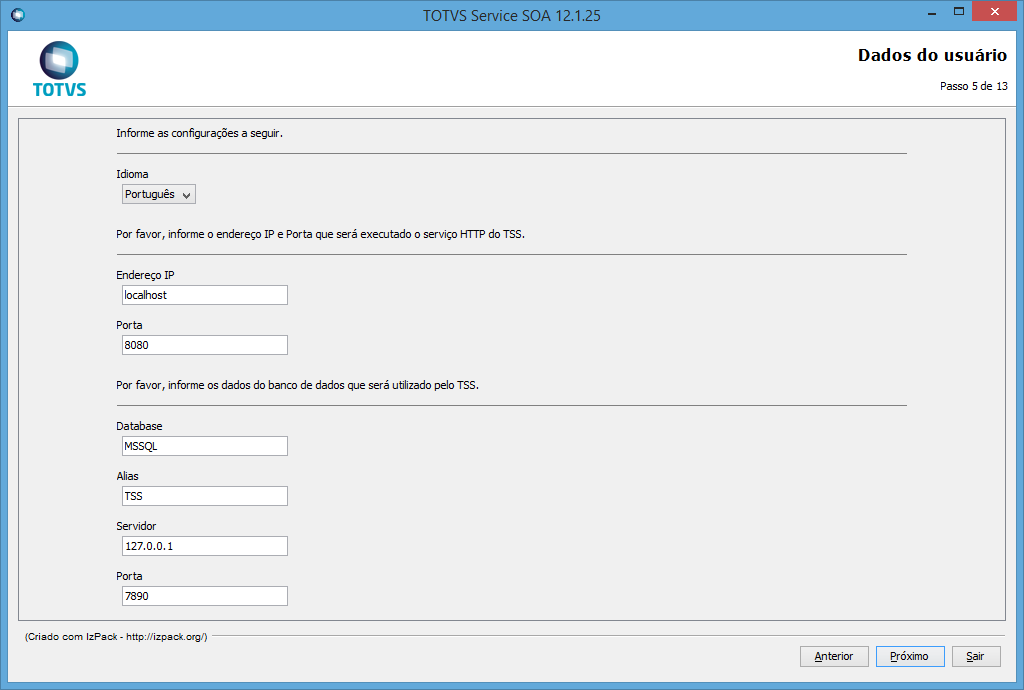
9. Selecione o(s) programa(s) que deseja instalar. 
10. Informar os campos para a configuração do TOTVS | Appserver. 
11. Clique em Próximo para continuar a instalação. Aguarde até que a barra de status da porcentagem instalada chegue ao final. 
12. Indique se deseja criar atalhos. 
13. Clique em Próximo para concluir o processo de instalação. 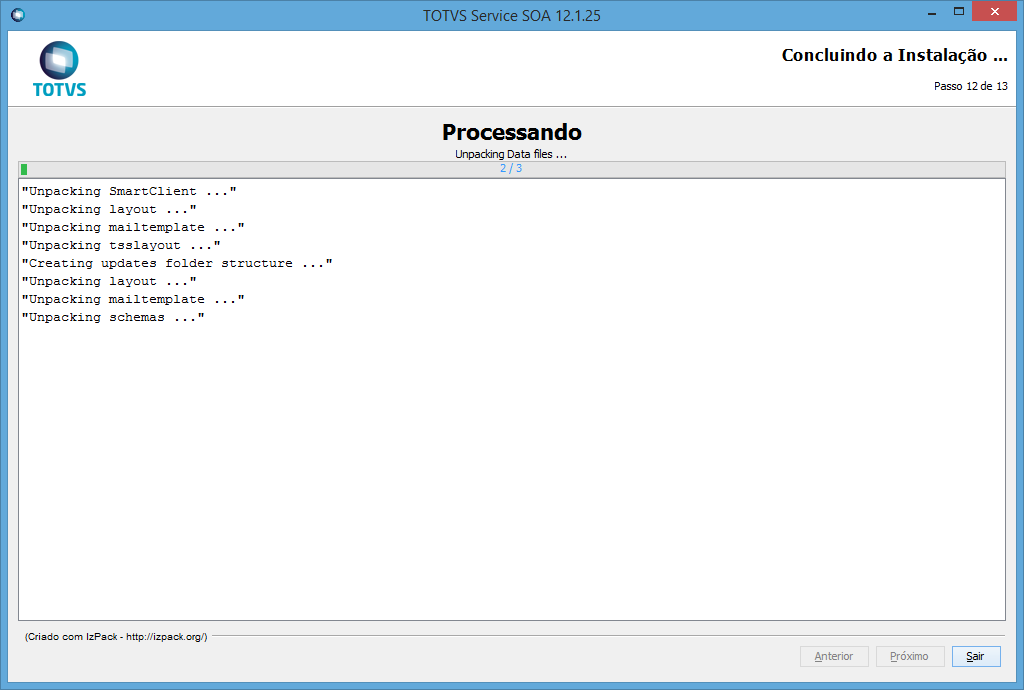
14. Clique em Pronto para concluir a instalação do TSS ON-Line. 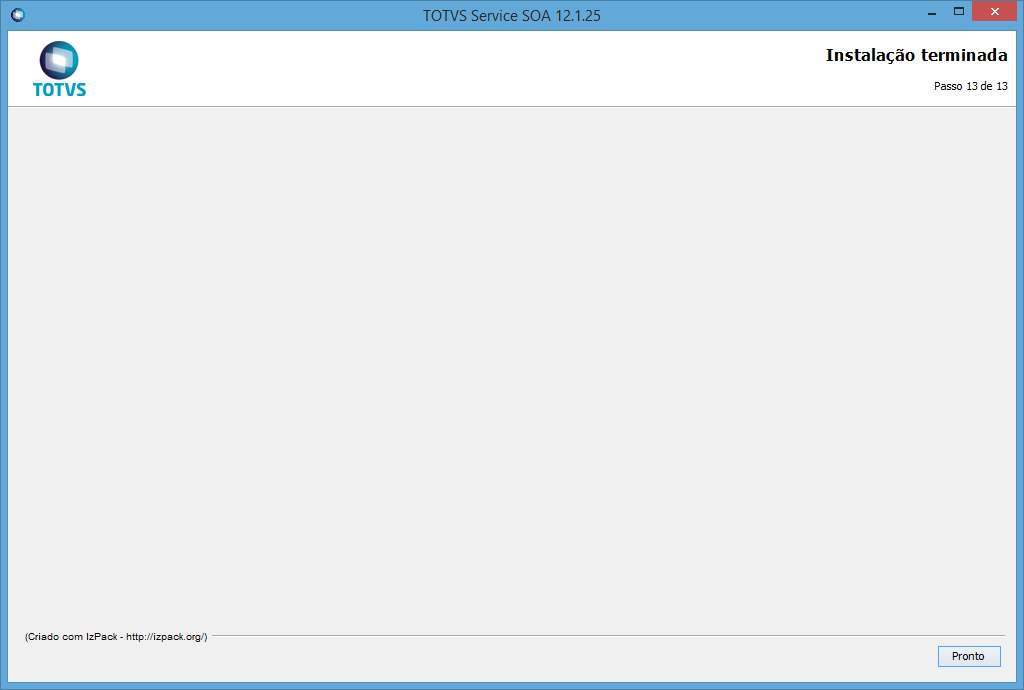
|